Spustenie webového prehliadača, ako je napríklad Chrome, na vašom smartfóne s veľkou obrazovkou môže byť skľučujúca práca, najmä ak chcete túto úlohu vykonať iba jednou rukou. Jedným z veľkých problémov s tým je pokus o prístup k panelu s adresou, ktorý sa v predvolenom nastavení nachádza v hornej časti prehliadača Chrome.
Našťastie spoločnosť Google zaviedla novú metódu na presunutie panela s adresou do spodnej časti obrazovky vášho smartfónu po tom, čo uznala, že používatelia majú problémy. Táto funkcia už bola prítomná v kanáloch Dev a Canary a teraz si našla cestu do stabilnej zostavy Google Chrome.
Ak máte problémy s panelom s adresou a hľadáte spôsob, ako povoliť túto funkciu, tento článok vám povie, ako presunúť panel s adresou prehliadača Google Chrome do spodnej časti obrazovky.
Presunutie panela s adresou prehliadača Chrome do spodnej časti obrazovky v systéme Android
Spustite prehliadač Chrome na svojom zariadení so systémom Android a do panela s adresou zadajte nasledujúcu cestu;
chrome://flags
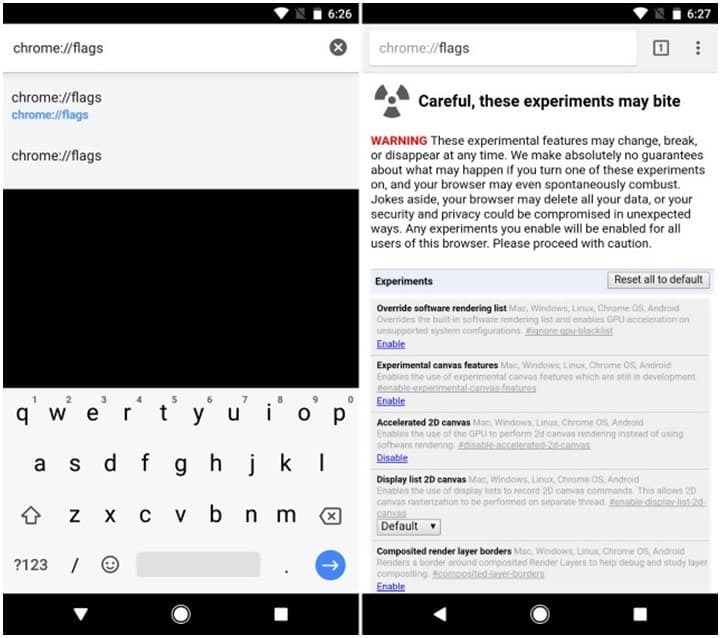
Potom by sa mala otvoriť stránka s príznakmi prehliadača Chrome. Pokračujte kliknutím na 3-bodkové tlačidlo ponuky umiestnené v pravom hornom rohu a vyberte „nájsť na stránke“. Potom môžete vyhľadať „Chrome Home“.
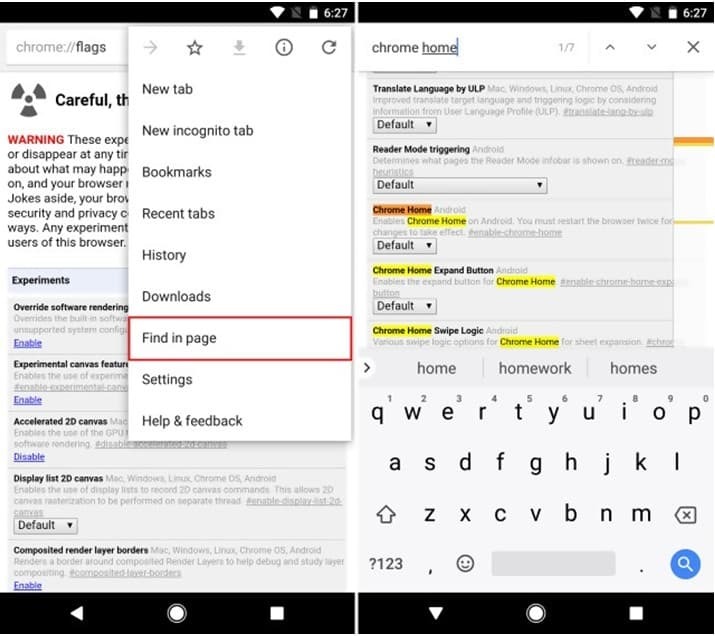
V sekcii Domovská stránka Chrome kliknite na „Predvolené“. Potom sa zobrazí rozbaľovacia ponuka. Zo zoznamu ponúknutých možností vyberte možnosť „Povolené“.
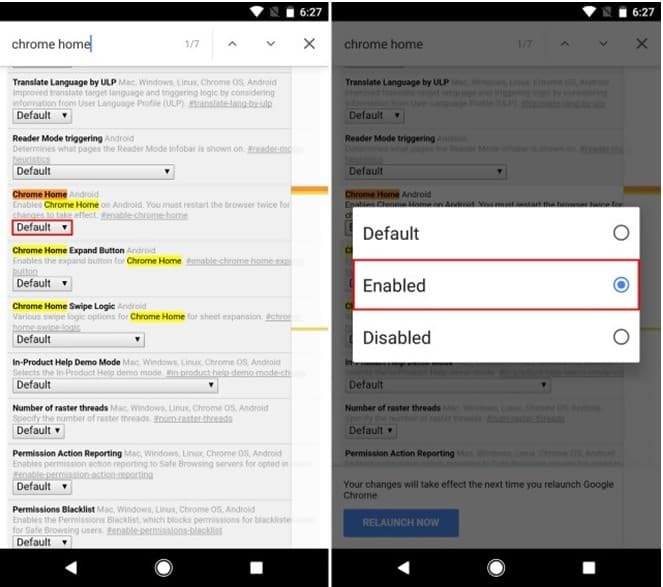
Keď to úspešne urobíte, zobrazí sa výzva na reštartovanie prehliadača. Kliknite na „Reštartovať teraz“ a prehliadač sa reštartuje.
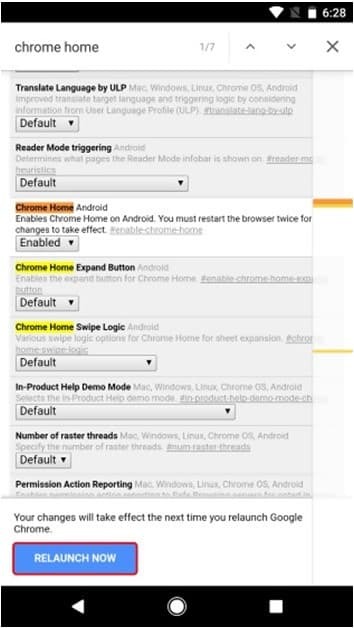
Ak budete postupovať podľa týchto krokov, panel s adresou sa teraz bude nachádzať v spodnej časti obrazovky zariadenia Android.

V niektorých prípadoch sa zmeny nemusia uskutočniť ani po reštartovaní aplikácie. Ak čelíte tomuto problému, zvážte vynútenie zastavenia aplikácie, potom ju znova spustite a všetko by malo fungovať perfektne.
Výhody a nevýhody úpravy systému Android
Android je pravdepodobne najuniverzálnejší operačný systém pre mobilné zariadenia aj počítače. Zatiaľ čo môžete robiť pekné takmer všetko s Androidom, je to proces učenia a niektoré modifikácie môžu spôsobiť, že váš systém to bude havarovať.
Pred úpravou svojho Androidu sa uistite, že postupujete podľa pokynov do bodky, alebo že presne viete, čo robíte.
Pros
– Široká škála možností
– Pomerne ľahké
- Veľa inštrukcií online
Zápory
– Mierna krivka učenia
– Niekedy zahŕňa kódovanie
– Kódovanie je ťažké
Ak sa chcete dozvedieť viac o programovaní pre Android, môžete si vybrať The Big Nerd Ranch Guide od Billa Phillipsa, ktorý vysvetľuje všetky spôsoby, ktorými môžete postupovať pri vytváraní aplikácií alebo úprave existujúcich aplikácií.

Záver
Spustenie prehliadača Google Chrome na smartfónoch so systémom Android môže byť ťažké, najmä ak to musíte urobiť jednou rukou. K tomuto problému sa pridáva skutočnosť, že nové zariadenia sa teraz dodávajú s pomerom obrazovky až 18:9, čo robí prístup do panela s adresou ešte ťažšou úlohou.
Našťastie si to všimol Google a pridal možnosť, ktorá umožňuje posunúť riadok s adresou dnu. Mnoho používateľov teraz používa tento trik, ktorý uľahčuje úlohy v prehliadači Google Chrome.
Ak používate zariadenie s veľkou obrazovkou a spustíte prehliadač Google Chrome, neváhajte použiť túto metódu na presunutie panela s adresou nadol, aby ste k nemu mali jednoduchší prístup.